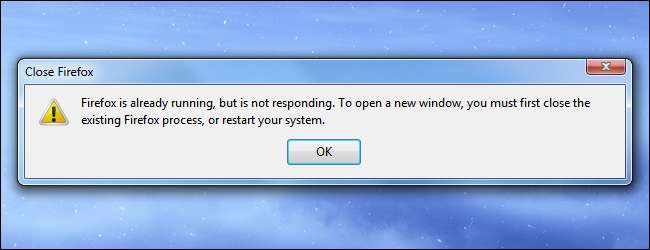
Chyba „Firefox je již spuštěn, ale nereaguje“ straší uživatele Firefoxu roky. Když se zobrazí tato chyba, nemusíte restartovat počítač - obvykle ji můžete opravit rychlou cestou do Správce úloh.
K této chybě dochází, když je Firefox zavřený, ale stále běží na pozadí. Firefox je buď v procesu zavírání, nebo je zamrzlý a neukončil správně. Ve výjimečných situacích může dojít k problému s vaším profilem.
Počkejte pár vteřin
Pokud jste právě zavřeli všechna okna prohlížeče Firefox a rychle jste se pokusili otevřít nová, může se vám zobrazit tato zpráva. Důvodem je, že Firefox stále běží na pozadí, provádí úklidové práce a ukládá vaše data před úplným ukončením. Pokud počkáte několik sekund a zkusíte Firefox znovu spustit, možná zjistíte, že se správně otevírá.
Ukončete Firefox.exe ve Správci úloh
Pokud čekání několika sekund nepomohlo, Firefox se nepodařilo správně ukončit. I když mohou být všechna okna Firefoxu zavřená, samotný Firefox stále běží na pozadí. Může to být zmrazeno a nepoužívat žádné systémové prostředky, nebo to může žvýkat váš dostupný čas CPU.
Ukončení prohlížeče Firefox ve Správci úloh je naštěstí jednoduché. Nejprve otevřete Správce úloh stisknutím Ctrl + Shift + Escape. Můžete také kliknout pravým tlačítkem na hlavní panel a vybrat Správce úloh.

Firefox se neobjeví v seznamu spuštěných aplikací, protože tento seznam zobrazuje pouze aplikace s otevřenými okny. Žádný problém - stačí kliknout na kartu Procesy.
(Ve Windows 8 byste měli Firefox najít v části Procesy na pozadí. Můžete také kliknout na kartu Podrobnosti a zobrazit úplný seznam procesů.)

Zadejte písmeno F a měli byste okamžitě přejít na proces firefox.exe. Můžete také kliknout na ikonu Název obrázku záhlaví pro seřazení seznamu procesů podle abecedy a vyhledání firefox.exe.
Jakmile najdete soubor firefox.exe, vyberte jej a klikněte na tlačítko Ukončit proces.
To znamená zpráva, když vás požádá o „ukončení stávajícího procesu Firefoxu“.
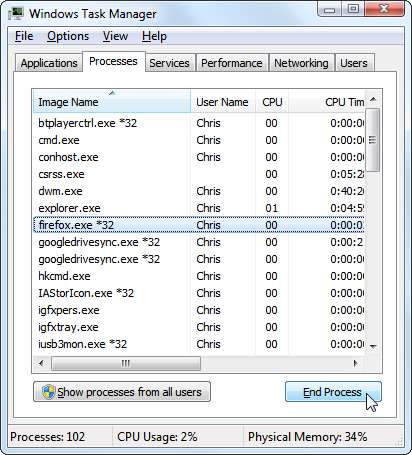
Potvrďte operaci a Firefox bude bez okolků ukončen. Nyní můžete Firefox restartovat.
Restartovat váš počítač
Restartování počítače je jaderná volba a upřímně řečeno to není moc dobrý nápad. Pokud narazíte na tuto chybu, můžete ji vždy opravit bez restartování počítače.
Návrh „restartovat počítač“ je určen pro méně zkušené uživatele, kteří možná nebudou chtít pracovat se Správcem úloh - restartování počítače funguje, protože ukončí všechny procesy v počítači, včetně firefox.exe.
Odstraňte zámek profilu
Pokud jste vyzkoušeli všechno výše - včetně restartu počítače - a tato zpráva se vám zobrazuje i nadále, je možné, že váš profil Firefoxu je stále „uzamčen“. Firefox je navržen tak, aby zajistil, že profil používá pouze jedna kopie Firefoxu najednou. Aby to bylo možné zajistit, umístí do adresáře profilu speciální soubory zámku. Ve výjimečných případech mohl Firefox zanechat soubor zámku, když došlo k jeho havárii nebo neobvyklému ukončení.
Tyto soubory zámku můžete odstranit sami. Než tak učiníte, ujistěte se, že Firefox není spuštěný (ani ve správci úloh), jinak byste mohli svůj profil poškodit.
Nejprve budete muset otevřít složku profilu Firefoxu. Chcete-li tak učinit v systému Windows, stiskněte klávesu Windows + R, do pole zkopírujte a vložte následující řádek a stiskněte klávesu Enter:
% appdata% \ Mozilla \ Firefox \ Profily

Poklepejte na složku profilu končící na .default. Profil má v každém počítači náhodný název předpony, ale vždy končí .default.
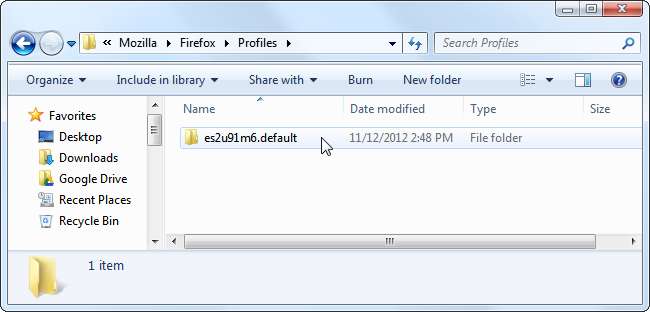
Vyhledejte rodičovský zámek soubor a odstraňte jej. Firefox by se nyní měl správně spustit.
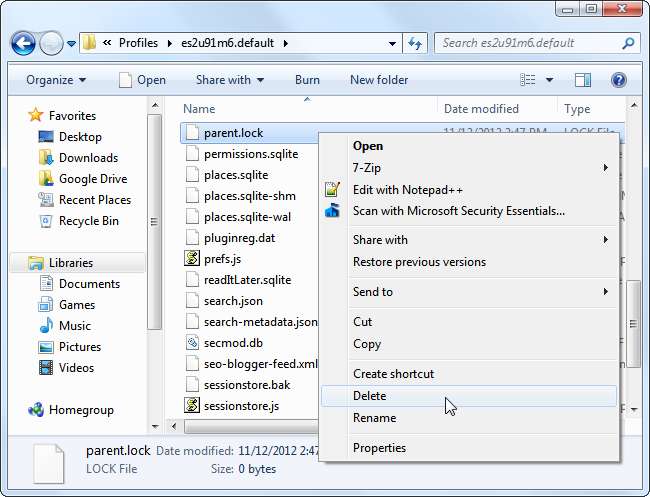
Pokud používáte Mac OS X, budete muset odstranit . rodičovský zámek místo toho soubor v adresáři profilu. Uživatelé systému Linux budou muset odstranit . rodičovský zámek a zámek soubory.
Výše uvedené metody by měly opravit naprostou většinu chyb „Firefox již běží“. Pokud problém přetrvává, obraťte se na Používaný profil wiki stránka na mozillaZine pro další technická řešení vzácných problémů.
Pokryli jsme to také řešení problémů se selháním a zablokováním ve Firefoxu - zatímco samotný článek je určen pro starší verzi prohlížeče Firefox, většina tipů je použitelná i dnes.







